在Windows 7操作系统中,服务管理是一个关键环节,它直接影响到系统的运行速度和稳定性。不当的服务配置可能会导致系统卡顿、响应缓慢等问题。本文将详细介绍如何在Windows 7中管理服务,包括关闭不必要的后台服务,优化系统性能,从而告别系统卡顿的烦恼。
一、认识Windows 7服务
1.1 什么是服务
在Windows操作系统中,服务是一种在后台运行的程序,它不需要用户交互即可执行任务。服务可以自动启动,也可以在需要时手动启动。
1.2 服务的作用
服务负责执行各种系统任务,如网络通信、打印、文件共享等。合理配置服务可以提升系统性能,减少资源占用。
二、如何查看和管理Windows 7服务
2.1 使用“服务”管理器
打开“开始”菜单,点击“运行”。
输入services.msc,按回车键。
在打开的“服务”管理器中,可以看到所有正在运行的服务。
2.2 关闭不必要的后台服务
在“服务”管理器中,找到需要关闭的服务。
双击该服务,切换到“常规”选项卡。
将“启动类型”设置为“禁用”。
点击“停止”按钮停止服务。
三、优化Windows 7服务
3.1 关闭系统搜索索引服务
在“服务”管理器中找到“Windows Search”服务。
将其启动类型设置为“禁用”。
3.2 关闭不必要的服务
在“服务”管理器中,根据需要关闭以下服务:
“Windows Defender”服务(如果已安装第三方杀毒软件)
“Superfetch”服务(如果感觉系统运行流畅,可以关闭)
“Windows Update”服务(如果不需要自动更新,可以关闭)
3.3 优化启动项
打开“任务管理器”,点击“启动”选项卡。
删除不必要的启动项,以减少系统启动时的资源占用。
四、总结
通过以上步骤,您可以轻松管理Windows 7中的服务,关闭不必要的后台服务,优化系统性能,从而告别系统卡顿的烦恼。在实际操作过程中,请根据自己的需求谨慎选择服务进行关闭或优化,以免影响系统正常运行。